Fjern Wizesearch.com-virus (Veiledning for fjerning) - oppdateringer aug 2016
Wizesearch.com fjerningsguide for virus
Hva er Wizesearch.com-virus?
Hvorfor bør jeg fjerne Wizesearch.com fra datamaskinen min?
Wizesearch.com (eller Wize Search) er en nettleserkaprer som har fått skylden for en rekke datarelaterte problemer. Uansett hvor overbevisende det virker kan det ikke vise deg «smarte» søkeresultater fordi målet er å omdirigere brukere til spesifikke nettsider og hjelpe dem med å øke besøkstrafikken. Søkemotoren ser både legitim og flott ut og fungerer via en rekke ulike domener. Du kan nå den via search.snapdo.com eller feed.wizesearch.com. Ved forsøk på å nå sistnevnte domene blir du umiddelbart omdirigert til search.snapdo.com. Et samarbeid mellom Wize Search og Snapto er ganske bekymringsfullt på grunn av at ingen vel ansett nettside ønsker å være tilknyttet search.snapdo.com. Dette er en beryktet nettleserkaprer som samarbeider med utallige selskaper og imiterer en søkemotor for å generere annonser i infiserte nettlesere. Dette samarbeidet gir opphav til flere spørsmål om Wize Search. Når dette domenet ikke klarer å sende deg til Snapto, åpner det et spesialtilpasset Yahoo-søk når du trykker på søkeknappen. Dette er heller ikke noe godt tegn ettersom søket muliggjør ulike endringer i søkeresultatene. Det kan for eksempel medføre sponsede lenker. Dessverre er det oppdaget at det er nettopp dette Wizesearch gjør så snart det kommer inn i datamaskinen. Ved å klikke på slike sponsede søkeresultater, kan du snart befinne deg på mistenkelige nettsider som inneholder andre PUP-er eller til og med malware. Hvis du forventer at søkemotoren gir deg relevant informasjon kan du fjerne Wizesearch og gå over til neste søkemotor, fordi denne nettsiden ikke klarer å levere det som loves. For å rydde opp på systemet anbefaler vi at du bruker FortectIntego.
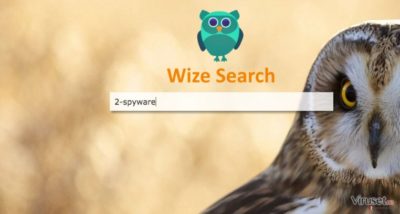
Wizesearch.com kan utvilsomt plasseres i kategorien for nettleserkaprere, fordi de fleste egenskapene det innehar er vanlige for slike infeksjoner. Først og fremst kaprer det systemet i det skjulte. Det kreves normalt ikke direkte tillatelse fra brukeren for å installere det på datamaskinen. Alternativt skaffes tillatelsen via villedende metoder. Søkemotoren er dessuten annonsestøttet. Det finnes mange problemer som oppstår på grunn av omfattende annonsering, som omdirigeringsproblemer og malware-infeksjoner. Personvernet ved bruk av denne nettsiden er dessuten et risikomoment. Søkemotoren innhenter ikke sensitiv informasjon, men de ikke-personlige dataene det innhenter er nok til å generere målrettede annonser eller andre markedsføringstriks. Vær forsiktig og ikke bruk denne søkemotoren for søkene dine. Du bør fjerne Wizesearch.com snarest hvis du ønsker å være trygg mens du surfer på nettet.
Hvordan har dette malware-programmet kapret PC-en din?
Denne nettleserkapreren har benyttet muligheten til å snike seg inn i datamaskinen når du minst ventet det: under installasjonen av helt legitime freeware- eller shareware-programmer, eller en falsk Adobe Flash-oppdatering. Brukere glemmer gjerne eller er ikke klar over det faktum at selv legitime og pålitelige programmer kan inneholde skjulte komponenter og kan forårsake kapring av alle nettlesere på systemet. Svindlere er klar over dette og benytter muligheten til å legge ved potensielt uønskede programmer til populære nedlastinger. Det er på denne måten at dette PUP-et normalt kommer seg inn i ofrenes datamaskiner. Heldigvis kan du forhindre Wizesearch-kapring ved å bruke noen ekstra minutter ved installasjon av nedlastet programvare. Ved å velge avansert installasjon kan du hindre at potensielt uønskede programmer kommer seg inn i systemet. Dette gjør det mulig å velge bort mistenkelige vedlegg og unngå at disse blir installerte.
Alt du trenger å vite om fjerning av Wizesearch.com:
Du bør ikke la dette mistenkelige programmet ødelegge nettleseropplevelsen din. Bytt til en mer pålitelig søketilbyder og fjern Wizesearch.com fra datamaskinen din umiddelbart. Dette viruset er ikke vanskelig å bli kvitt og du kan utføre elimineringsprosessen enten manuelt eller automatisk. Hvis du ikke ønsker å bruke lang tid på å fjerne viruset manuelt kan du benytte et automatisk antivirus-program for å skanne datamaskinen og slette viruset. For mer avanserte brukere tilbyr vi instruksjoner for fjerning av Wizesearch.com. Denne er tilgjengelig like nedenfor denne artikkelen.
Du kan reparere virusskade ved bruk av FortectIntego. SpyHunter 5Combo Cleaner og Malwarebytes er anbefalt for å søke etter potensielt uønskede programmer og virus med tilhørende filer og registeroppføringer.
Manuell Wizesearch.com fjerningsguide for virus
Avinstaller fra Windows
For å avinstallere denne kapreren manuelt må du bli kvitt alle komponenter som er relatert til den. Du må finne Wizesearch.com, Wizesearch, Wize Search og lignende ukjente komponenter i oppgavebehandleren. Du må dessuten fjerne hxxp://wizesearch.com fra Windows snarveier.
For å fjerne Wizesearch.com-virus fra Windows 10/8, følger du disse stegene:
- Åpne Kontrollpanel via søkefeltet i Windows, og trykk Enter eller klikk på søkeresultatet.
- Under Programmer, velger du Avinstaller et program.

- Finn oppføringer tilknyttet Wizesearch.com-virus i listen (eller andre nylig installerte programmer som ser mistenkelige ut).
- Høyreklikk på programmet og velg Avinstaller.
- Hvis Brukerkontokontroll-vinduet dukker opp, klikker du på Ja.
- Vent til avinstallasjonsprosessen er fullført, og klikk på OK.

Hvis du bruker Windows 7/XP, følger du disse instruksjonene:
- Klikk på Windows Start > Kontrollpanel i panelet til høyre (hvis du bruker Windows XP, klikker du på Legg til eller fjern programmer).
- I kontrollpanelet velger du Programmer > Avinstaller et program.

- Velg det uønskede programmet ved å klikk på det.
- Klikk på Avinstaller/endre øverst.
- I vinduet som dukker opp, klikker du Ja for å bekrefte.
- Klikk OK når prosessen er fullført.
Fjern Wizesearch.com fra Mac OS X system
For å fjerne denne nettleserkapreren må du sørge for å avinstallere Wizesearch.com, Wizesearch, Wize Search og lignende komponenter som er tilknyttet samme utvikler.
Fjern filer fra Programmer-mappen:
- I menyen velger du Gå > Programmer.
- Se etter alle tilhørende oppføringer i mappen Programmer.
- Klikk på appen og dra den til søppelmappen (eller høyreklikk og velg velg Flytt til søppelkurv\\)

For å fjerne et uønsket program, åpner du mappene Application Support, LaunchAgents og LaunchDaemons. Her sletter du alle relevante filer:
- Velg Gå > Gå til mappe.
- Skriv inn /Library/Application Support, klikk på Gå eller trykk Enter.
- Se etter tvilsomme oppføringer i mappen Application Support og slett dem.
- Åpne deretter mappene /Library/LaunchAgents og /Library/LaunchDaemons på samme måte og slett alle tilhørende .plist-filer.

Tilbakestill Mozilla Firefox
Fjern skadelige utvidelser:
- Åpne Mozilla Firefox og klikk på Meny (tre horisontale linjer øverst til høyre i vinduet).
- Klikk på Utvidelser.
- Velg utvidelser som er knyttet til Wizesearch.com-virus og klikk på Fjern.

Tilbakestill startsiden:
- Klikk på de tre horisontale linjene øverst til høyre for å åpne menyen.
- Velg Innstillinger.
- Under Hjem angir du ønsket nettsted som skal åpnes hver gang du starter Mozilla Firefox.
Fjern informasjonskapsler og nettstedsdata:
- Klikk på Meny og velg Alternativer.
- Gå til Personvern og sikkerhet.
- Bla nedover for å finne Infokapsler og nettstedsdata.
- Klikk på Tøm data…
- Velg Infokapsler og nettstedsdata og Hurtiglagret nettinnhold og klikk på Tøm.

Tilbakestill Mozilla Firefox
Hvis Wizesearch.com-virus ikke ble fjernet etter å ha fulgt instruksjonene ovenfor, kan du tilbakestille Mozilla Firefox:
- Åpne Mozilla Firefox og klikk på Meny.
- Gå til Hjelp og velg Feilsøking.

- Under Gi Firefox en overhaling klikker du på Tilbakestill Firefox…
- I popup-vinduet som dukker opp klikker du på Tilbakestill Firefox for å bekrefte. Wizesearch.com-virus skal da bli fjernet.

Tilbakestill Google Chrome
Slett ondsinnede utvidelser fra Google Chrome:
- Åpne menyen i Google Chrome (tre vertikale prikker øverst til høyre) og velg Flere verktøy > Utvidelser.
- I det nye vinduet ser du alle installerte utvidelser. Avinstaller alle mistenkelige tilleggsprogrammer som kan være tilknyttet Wizesearch.com-virus ved å klikke på Fjern.

Slett nettleserdata og hurtigminnet i Chrome:
- Klikk på Meny og velg Innstillinger.
- Under Personvern og sikkerhet velger du Slett nettleserdata.
- Velg Nettleserlogg, Informasjonskapsler og andre nettstedsdata samt Bufrede bilder og filer
- Klikk på Slett data.

Endre startside:
- Klikk på menyen og velg Innstillinger.
- Se etter mistenkelige sider som Wizesearch.com-virus under Ved oppstart.
- Klikk på Åpne en bestemt side eller et sett med sider og klikk på de tre prikkene for å få tilgang til Fjern-alternativet.
Tilbakestill Google Chrome:
Hvis ingen av disse løsningene hjelper, kan du tilbakestille Google Chrome for å eliminere alle Wizesearch.com-virus-komponenter:
- Klikk på Meny og velg Innstillinger.
- Under Innstillinger blar du nedover og klikker på Avanserte.
- Bla nedover til du finner Tilbakestill og rydd opp.
- Klikk på Tilbakestill innstillinger til standardverdiene.
- Bekreft ved å klikke på Tilbakestill innstillinger for å fullføre fjerning av Wizesearch.com-virus.

Tilbakestill Safari
Fjern uønskede utvidelser fra Safari:
- Klikk på Safari > Valg…
- I det nye vinduet velger du Utvidelser.
- Velg den uønskede utvidelsen tilknyttet Wizesearch.com-virus og velg Avinstaller.

Fjern informasjonskapsler og annen nettsidedata fra Safari:
- Klikk på Safari > Tøm logg…
- I nedtrekksmenyen under Tøm, velger du Hele loggen.
- Bekreft med Tøm logg.

Hvis ovennevnte steg ikke hjelper, kan du prøve å tilbakestille Safari:
- Klikk på Safari > Valg…
- Gå til Avansert.
- Velg Vis Utvikle-menyen i menylinjen.
- Fra menylinjen klikker du på Utvikle og velger deretter Tøm buffere.

Etter avinstallering av dette potensielt uønskede programmet (PUP) og fiksing av nettleserne dine, anbefaler vi at du skanner PC-systemet ditt med en vel ansett anti-spionvare. Dette hjelper deg med å bli kvitt Wizesearch.com registerspor og identifiserer dessuten relaterte parasitter og mulige malware-infeksjoner på datamaskinen din. For å gjøre dette kan du bruke våre mest populære malware-fjernere: FortectIntego, SpyHunter 5Combo Cleaner eller Malwarebytes.
Anbefalt for deg
Velg riktig nettleser og øk sikkerheten med et VPN-verktøy
Det blir stadig viktigere å beskytte personvernet sitt på nettet, blant annet for å unngå lekkasje av personopplysninger og phishing-svindel. Et av de viktigste tiltakene er å legge til et ekstra sikkerhetslag ved å velge den sikreste og mest private nettleseren. Selv om nettlesere ikke gir komplett beskyttelse og sikkerhet, er noen av dem mye bedre ved sandboxing, HTTPS-oppgradering, aktiv innholdsblokkering, blokkering av sporere, beskyttelse mot phishing og lignende personvernrelaterte funksjoner.
Det er også mulig å legge til et ekstra beskyttelseslag og skape en helt anonym nettleseropplevelse ved hjelp av et Private Internet Access VPN. Denne programvaren omdirigerer trafikken via ulike servere, slik at IP-adressen og din geografiske posisjon skjules. Disse tjenestene har dessuten strenge retningslinjer mot loggføring, noe som betyr at ingen data blir loggført, lekket eller delt med tredjeparter. Kombinasjonen av en sikker nettleser og et VPN gir deg muligheten til å surfe sikkert på nettet uten å bli spionert på eller hacket av nettkriminelle.
Sikkerhetskopier filer til senere, i tilfelle malware-angrep
Programvareproblemer skapt av malware eller direkte datatap på grunn av kryptering kan føre til problemer eller permanent skade på enheten din. Når du har oppdaterte sikkerhetskopier, kan du enkelt gjenopprette filene dine etter slike hendelser. Det er nødvendig å oppdatere sikkerhetskopiene dine etter eventuelle endringer på enheten. På denne måten kan du starte på nytt fra der du var da du mistet data på grunn av malware-angrep, problemer med enheten eller annet.
Når du har tidligere versjoner av alle viktige dokumenter eller prosjekter, kan du unngå mye frustrasjon og store problemer. Sikkerhetskopier er praktisk når malware dukker opp ut av det blå. Bruk Data Recovery Pro for å gjenopprette systemet ditt.















